怎么还原Win7系统工具栏?很多的Win7系统电脑用户经常可能是因为无意间的操作和软件的更改,电脑工具栏会跑到上面或右边,这样用上去很不习惯。那么,如何还原Win7系统工具栏了?下面小编就为大家带来详细的解决方法,快来看看吧!
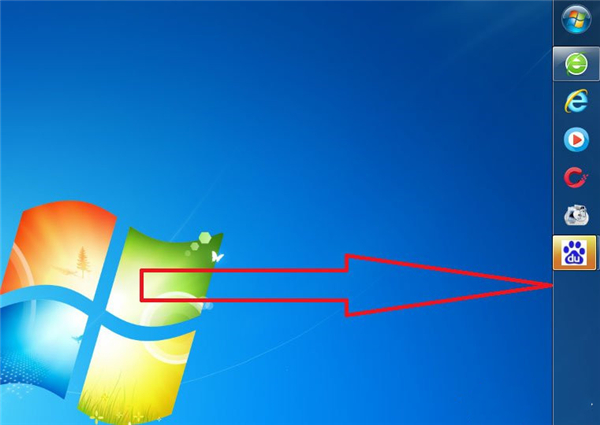
还原Win7系统工具栏方法
下面是以工具栏在桌面右边为例,如果工具栏在上面也是用同样的的方法。
1、首先用鼠标右键点击工具栏的空白处,若锁定任务栏前面以打勾,则点击锁定任务栏把勾去掉;
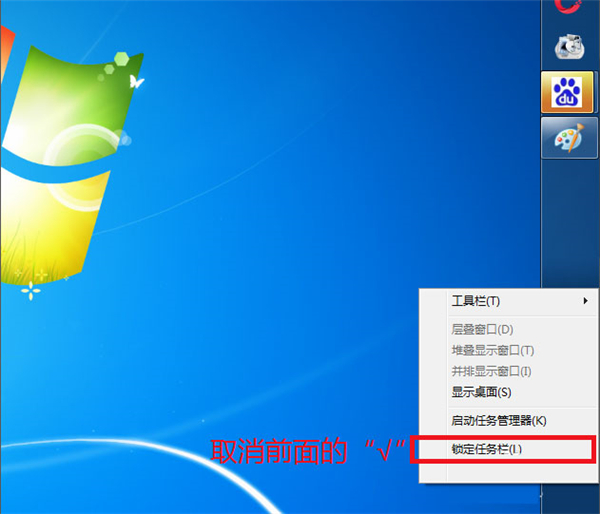
2、然后,鼠标左键点击工具栏空白处按住不放;

3、将其往桌面下方拖动,当移到下方时松开鼠标左键;
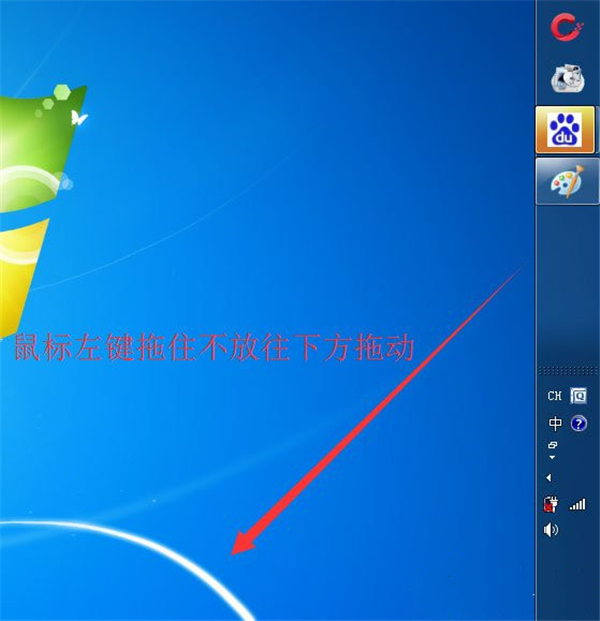
4、现在我们可以看到工具栏又重新回到了桌面的下方了;

5、为了防止再次出现这样的情况,可以在工具空白的地方鼠标右键点击再菜单栏中将锁定任务栏前打勾即可。

恢复Win7系统快速启动栏
Win7系统虽然出来很久了,但是出现一些问题,用户还是不知道如何解决。最常见要数快速启动栏不见了,那么当你的Win7系统快速启动栏不见该怎么办,不懂的朋友赶紧看看我整理的Win7系统显示快速启动栏的方法!
方法/步骤:
1、在任务栏上右键——》工具栏——》新建工具栏。
2、在文件夹里面输入这个路径,然后按回车。
3、在任务栏上空白处右键,把锁定任务栏的勾去掉。然后在Quick Launch的位置右键,把显示文本和显示标题的勾全部去掉。
4、现在任务栏已经解锁。我们可以自由的`拖动上面的东西。要稍微用点儿劲儿,需要乾坤大挪移一下。把快速启动栏往左拖到不能再拖的位置。然后把任务栏往右拖,快速启动栏自动就到了最左边。
5、现在原先的任务栏中还有不少程序。你可以一一将它们去掉。右键点程序图标,选将此程序从任务栏解锁。
6、最后,把任务栏锁定就全搞定了。
以上就是Win7如何显示快速启动栏的教程内容了,是不是很简单,只需要右击任务栏,之后进行设置就可以了,记得最后要把任务栏锁定哦。
Win7还原任务栏默认设置的方法
有自己风格的Win7用户朋友喜欢把自己的电脑上面的任务栏自定义,打造成自己喜欢适合自己的风格,比如有用户朋友喜欢把自己的任务栏调大或者加一栏等,但是设置错了或者是不想要了却不知道该如何还原默认设置了,这要怎么还原呢?这边就跟大家分享一下任务栏要如何恢复默认设置的方法吧。
方法如下:
1、首先在任务栏空白处右击鼠标,选择“属性”选项
2、在打开的任务栏和开始菜单属性界面中,切换到“任务栏”选项卡下,然后点击通知区域下的“自定义”按钮
3、然后在弹出来的`通知区域图标界面中,点击下方的“还原默认图标行为”,然后点击确定按钮即可。
看到我跟大家分享的如何还原Win7任务栏设置,对于喜欢打造自己风格的朋友就再也不用担心如何把自己的Win7电脑任务栏还原默认设置了。
相关推荐:
小米米家智能浴霸开启预售:2400W 制热模块,到手价 449 元
微软发布Win10 KB5017380 (19044.2075)更新补丁包
Win7电脑开机越来越慢怎么办?Win7电脑开机越来越慢的解决方法
声明:《怎么还原Win7系统工具栏?还原Win7系统工具栏方法介绍》一文由排行榜大全(佚名 )网友供稿,版权归原作者本人所有,转载请注明出处。如果您对文章有异议,可在反馈入口提交处理!